ワードで絵を描こう! ワードやエクセルを初めて習うと、中に含まれている図形を利用していろいろと絵を描くことは誰でも経験があると思います。
ワードやエクセルを初めて習うと、中に含まれている図形を利用していろいろと絵を描くことは誰でも経験があると思います。
 ワードやエクセルを初めて習うと、中に含まれている図形を利用していろいろと絵を描くことは誰でも経験があると思います。
ワードやエクセルを初めて習うと、中に含まれている図形を利用していろいろと絵を描くことは誰でも経験があると思います。ワードで絵を描こう!
2018年3月16日 (S.Takahashi)
ワードやエクセルを初めて習うと、中に含まれている図形を利用していろいろと絵を描くことは誰でも経験があると思います。【挿入】の中から「図形」を選択して斜めに引くと直線や曲線、フリーフォームなど、「基本図形」から楕円、三角形、四角形、円柱、スマイル、ハート、稲妻、半月、雲、など、「ブロック矢印」、「数式図形」、「フローチャート」、「星とリボン」、「吹き出し」など、「図形」を自由に使って描くことができます。
これらの手順書を詳細に説明して、【ワードで絵を描こう】としてYOMIURI ONLINEで2011年~2016年に掛けてシリーズで紹介したものです。
 これらをマスターした上で、自分で撮影した写真を元に、楕円・半月・星とリボン・直線・曲線・パイなどの図形を駆使して、「グループ化」、「頂点の編集」「図形のグラデーション」により仕上げました。所要期間は約1週間です。
これらをマスターした上で、自分で撮影した写真を元に、楕円・半月・星とリボン・直線・曲線・パイなどの図形を駆使して、「グループ化」、「頂点の編集」「図形のグラデーション」により仕上げました。所要期間は約1週間です。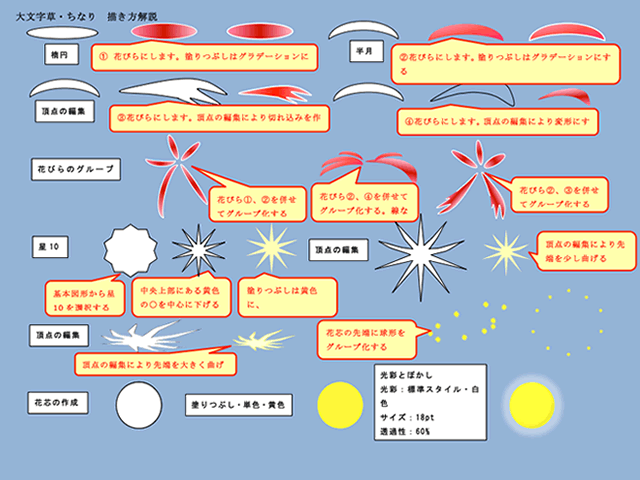
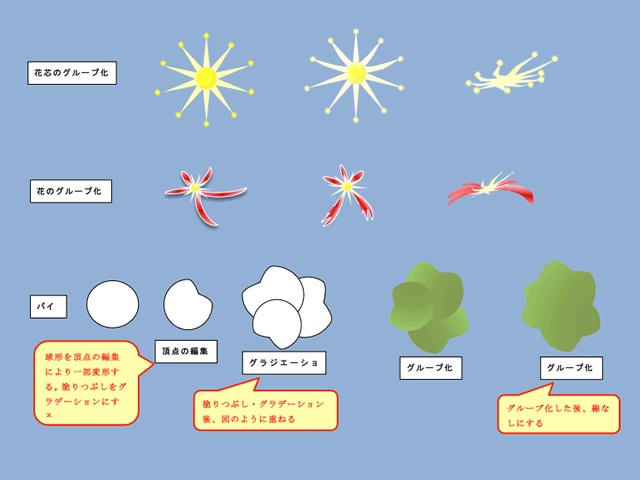
- 【1.花びらの描き方】
- 楕円は塗りつぶしのグラデーションで白縁、線なしの2種類を作成
- 図形の「半月」を選択 → 上と同様に白縁、線なしの2種類を作成
- 「半月」を「頂点の編集」を用いて切れ込みを作る
- これらの花びらを参考図のように3種類の花にそれぞれグループ化して作成する
- 「図形・星とリボン」の中から「星・10」を選択して、中央上部にある黄色の丸印を中心に下げると図のような星形に変身する → 塗りつぶし・黄 色に → 線なしにする
- 花芯として3種類作成、2種類は先端を「頂点の編集」により曲げる
- 花芯の先端に〇を黄色にした後、それぞれ貼り付ける → グループ化する
- 花芯の中心に〇でぼかしを入れた黄色の芯を貼り付ける
- この花芯を図のようにそれぞれの花びらの中心に貼り付ける
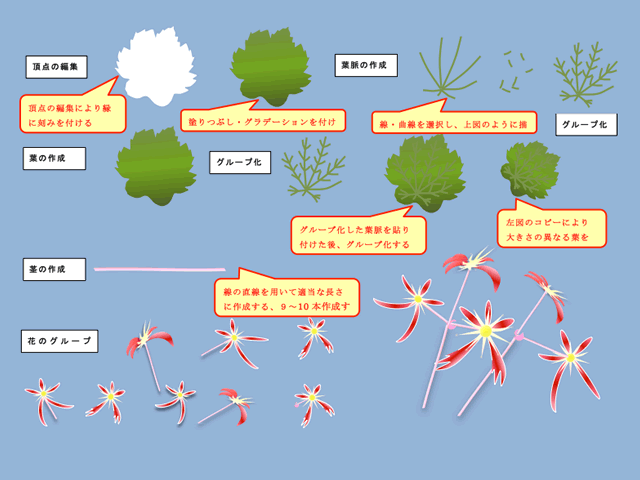
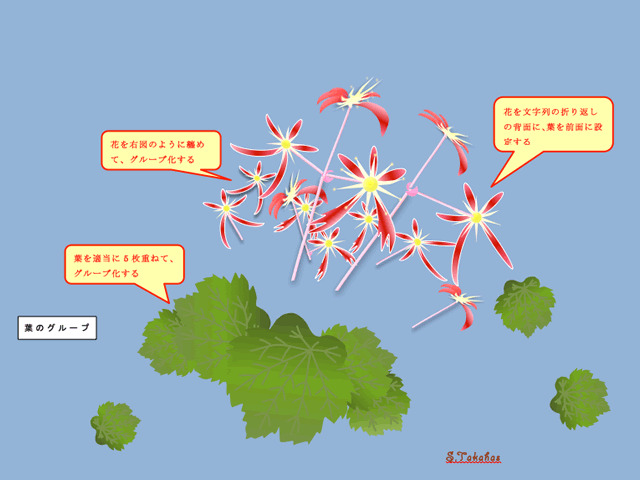
- 【2.葉の作成】
- 基本図形の楕円を選択 → 円形にする → 「頂点の編集」により一部を欠く → 塗りつぶし・グラデーション(緑色)により仕上げる → 「線なし」にする → 図のように3枚を組み合わせる → グループ化する
- これから再び「頂点の編集」により難しい刻みを縁に付ける → 丹念に周辺全体に作成
- 【3.葉脈の作成】
- 図形・線から曲線を選択する → 7本の線(緑色)を引きグループ化する
- 葉脈の支脈を作成する → すべてをグループ化する → 葉の上に貼り付ける → 葉脈と葉をグループ化する
- 【4.茎の作成】
- 線・直線を選択 → 「Shiftキー」を押したまま線を引くと一直線になる → 淡いピンクにする → 花を2個ないし3個を組み合わせて → グループ化する → 図形・「部分円」を選択する → やや濃いピンクにする → 茎の繋ぎ目に貼り付ける → グループ化する
- 【5.花のグループ化】
- 写真を参考にしながら、花をレイアウトした上でグループ化する
- 【6.葉のグループ化】
- 上と同様、葉を纏めてグループ化する












